Како подесити осветљеност на Аппле Ватцх-у за контролу Аппле Сцреен-а
мисцеланеа / / August 05, 2021
Ако имате Аппле Ватцх, онда ћете се можда запитати како можете прилагодити осветљеност екрана Аппле Ватцх-а. Да, Аппле вам омогућава да контролишете осветљеност екрана вашег Аппле Ватцх-а. Постојала су два основна метода за подешавање осветљености Аппле Ватцх-а, што значи да можете повећати или смањити осветљеност на основу својих жеља.
Међутим, данас ћемо вас научити „Како можете да промените осветљеност екрана свог Аппле Ватцх-а“. Постојала су два сценарија да сте свој уређај већ повезали са иПхоне-ом. С друге стране, ваш Аппле сат се још није повезао ни са једним уређајем. Можете директно да пређете на основу ваше ситуације и оба ће имати сличан учинак.
Како можете да промените осветљеност екрана Аппле-а без иПхоне-а?
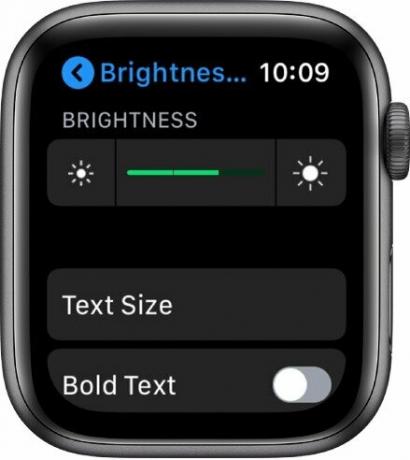
Прво, подешавање уређаја се може разликовати у зависности од Аппле Ватцх-а који ради на верзији ВатцхОС-а. Ево следећих корака.
- Померите се помоћу уграђеног кључа Дигитал Цровн на уређају, а затим пронађите икону зупчаника погледајте апликацију Подешавање.
- Отвори "Подешавање" на Аппле Ватцх-у.
- Затим, идите до „Екран и осветљеност“ или „Осветљеност и текст.“
(Овај мени подешавања може се разликовати у зависности од тога који ВатцхОС ради на вашем уређају.) - Овде ћете пронаћи две иконе, лева икона се односи на смањење осветљености, а десна икона показује повећање осветљености.
- У зависности од вашег, Подесите осветљеност на осветљености екрана Аппле Ватцх-а.
- Поред тога, можете да користите и Повлакач за контролу осветљености или Дигитал Цровн.
- То је то, љубазно подешавање ће се одмах применити на ваш Аппле Ватцх екран.
С друге стране, ако и ви желите да промените текст, можете да користите опцију подебљани текст. Штавише, ово је зато што вам само подешавање осветљености не може пружити уживљавајуће искуство. Вероватно, Као промена текста на вашем Аппле Ватцх-у. Такође, можете укључити подебљани текст за текст ако имате потешкоћа током читања текста.
Како прилагодити осветљеност екрана Аппле Ватцх-а помоћу иПхоне-а?
Овај поступак захтева да свој иПхоне уређај повежете са Аппле Ватцх-ом. С друге стране, ваш Аппле Ватцх вам директно омогућава подешавање помоћу следећих корака.
- Почињете са покретањем апликације „Аппле Ватцх“ на вашем иПхоне-у.
- Затим одаберите „Мени са опцијама мог сата“, а затим пронађите „Осветљеност и величина текста“.
- Сада одаберите „Осветљеност и величина текста“.
- Овде ће се појавити опција за подешавање осветљености, Сада промените осветљеност екрана Аппле Ватцх на основу ваших жеља.
- То је то, а промена се директно односи на ваш Аппле Ватцх у реалном времену.
Подијелили смо и метод за подешавање освјетљења екрана са Аппле Ватцх-а и иПхоне уређаја. Исто тако, оба метода су на крају несметано обавила исти посао. Ова функција је корисна за пејзаже попут Оутдоор потреба за повећањем осветљености и смањењем осветљености током ноћи0. Поред тога, можете да користите и режим Ноћни ормарић који вам омогућава да у складу са тим закажете осветљеност како бисте пригушили светлост. Ако батерија потенцијално утиче на батерију, у зависности од подешавања осветљености.
Надамо се да ће вам овај чланак помоћи да прилагодите осветљеност свог иПхоне-а и верујемо да сте успешно унели промене на екран Аппле Ватцх-а. Хвала вам што сте били са нама, ако постоји било какав упит, поделите с нама у одељку за коментаре доле.
Ромесхвар је технички новинар, кога воле Лакхс. Хвала на бројним чланцима за поштовану веб локацију од 4. априла 2019. Непристрасно мишљење, Водичи како да пружите квалитетан садржај и информативни. Рут до задовољства Ви сте глад технологије.



